* PASSO A PASSO COM O [ SOFT-SIP ]
1. O que é o Soft-SIP?
É um software Softphone de alta segurança, com criptografia ponto a ponto nas chamadas de áudio e vídeo, e que pode ser utilizado no computador, em plataformas Windows e Linux (neste utilizando WineHQ).
Recursos e Funcionalidades da nova versão do Softphone Soft-SIP:
- Total compatibilidade com protocolo SIP e serviços de comunicação IP, com ALTA criptografia TLS/SRTP para controle e mídia.
- Comunicação Unificada: Voz e Vídeo com tunelamento único de criptografia, com TODAS as funções e códigos de PABX IP já agregadas.
- Gravação de Chamadas: Grave qualquer chamada atendida ou por demanda, salvando o arquivo de áudio na nuvem ou no seu próprio computador.
- Sala de Audioconferência: Basta um clique para acessar a Sala de Audioconferência para "n" Participantes.
- Pausa no Atendimento: Botão DND (Do Not Disturb) para pausar o atendimento a qualquer momento.
- Transferência de Chamadas: Com um clique no botão transfira Chamadas durante o atendimento ou ao atender.
- Configurações de Múltiplas Contas VoIP, com sensor de presença para todos os contatos cadastrados e log completo das ligações recebidas/realizadas.
- Qualidade de Voz com Codecs de Áudio Diferenciados: G.711 A-lei (PCMA), G.711 u-law (PCMU), G.722@16kHz, G.729@8kHz, speex@ 8,16,32kHz, SILK @8,12,16,24kHz, ILBC @8kHz, GSM @8kHz, AMR @8kHz, Opus @16kHz e Linear PCM @8,16,44kHZ.
- Alta Qualidade de Comunicação por Vídeo garantida através da seleção de codecs configuráveis por Bitrate.
- Utilize também no SO Linux: Utilize com WineHQ.
- Fácil Configuração, utilizando o mínimo de recursos do Sistema Operacional.
2. Como começar a usar o Softphone Soft-SIP:
Basta baixar a versão de avaliação, proceder com alguns simples passos, e começar a usar!
A SipCode apresenta 2 versões para uso do Softphone Soft-SIP*, sendo uma delas para que possa ser instalado, e outra portátil, para que possa ser utilizado direto pelo pendrive.
. Baixe aqui a versão de instalação para uso e avaliação, sendo que, após baixar o arquivo executável, clique 2 vezes sobre o mesmo, autorize a execução, e proceda na instalação. Um ícone será criado na Área de Trabalho do seu Computador, clique sobre ele e utilize o Soft-SIP normalmente.
(*) Solicite junto a SipCode o Termo de Licença de Uso do Software para livre utilização do Softphone Soft-SIP+, com funcionalidades e parâmetros adicionais e também 100% compatível com Plataformas SIP.
3. Aplicando a configuração inicial no Softphone Soft-SIP:
Independente da versão utilizada, as principais configurações já estão previamente aplicadas no Soft-SIP, porém, algumas das configurações podem ser definidas especificamente. Conforme demonstrado na imagem abaixo:
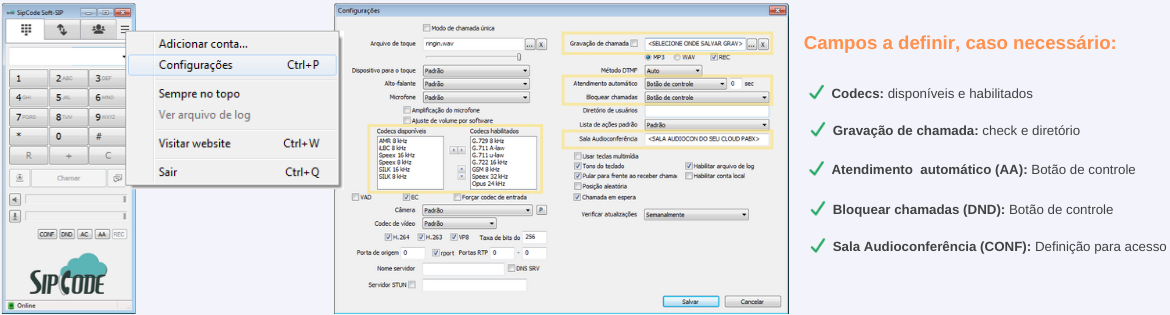
. Codecs: Caso necessário, aplique as definições conforme demonstrado na imagem, desta forma auxiliará para garantir a qualidade de voz nas chamadas.
. Gravação de chamada: Caso desejar gravar TODAS as chamadas atendidas e realizadas, marque o campo correspondente, não esquecendo de selecionar onde o arquivo de gravação será salvo.
. Atendimento automático: Para esta funcionalidade, selecione "Botão de controle", desta forma, será adicionado o botão "AA" na tela do Soft-SIP, onde deverá ser pressionado caso desejar que toda a ligação entrante seja atendida automaticamente.
. Bloquear Chamadas: Esta funcionalidade é EXTREMAMENTE ÚTIL, selecione "Botão de controle", desta forma, será adicionado o botão "DND" na tela do Soft-SIP, onde deverá ser pressionado quando desejar aplicar uma "pausa" no seu atendimento, ao retornar, para ficar ativo no atendimento bastará pressionar o botão novamente.
. Sala Audioconferência: Esta funcionalidade também é EXTREMAMENTE ÚTIL, descreva qual o código de acesso da Sala de Audioconferência do seu Cloud PABX, desta forma, ao pressionar o botão "CONF" na tela do Soft-SIP, o seu acesso a Sala de Audioconferência se dará automaticamente.
4. Adicionando/Configurando um Ramal no Softphone Soft-SIP:
Neste exemplo vamos configurar um Ramal PABX do serviço Multiatendimento Flex no Softphone Soft-SIP:
Salientamos que, as principais configurações já estão previamente aplicadas no Soft-SIP, inclusive na Conta SIP a ser configurada, porém, é importante saber que esta Conta SIP deverá ser definida. Conforme demonstrado na imagem abaixo:

Com estas configurações da sua Conta SIP definidas, para falar com outra pessoa, de outro Ramal, basta discar o número do Ramal desejado e após clicar no botão [ Chamar ]. E caso desejar ligar pelo serviço SipCode OUT para números de telefones fixos e móveis, basta discar conforme prefixo padrão: "0+Código-de-Área+Número_Desejado".
5. E finalmente, conheça alguns dos botões de Operação fundamentais para utilizar no Softphone Soft-SIP:
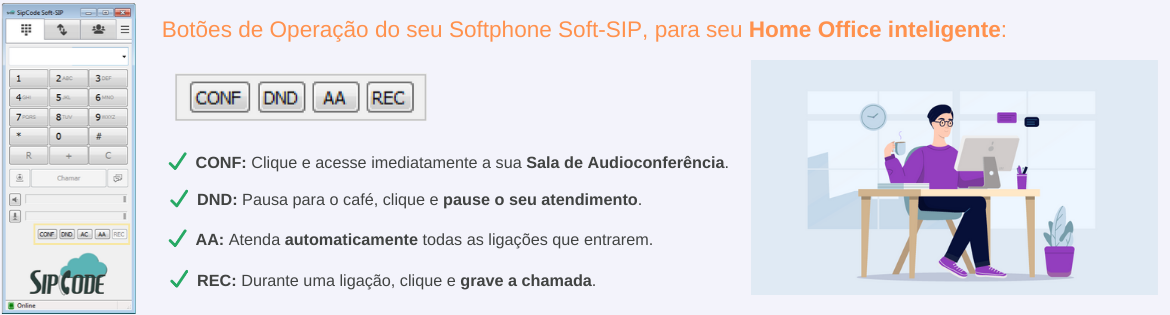
Os botões são interativos e de fácil acesso, garantindo qualidade e performance diferenciada na atuação Home Office ou presencial!
